So zeichnen Sie mit highCharts ein 3D-Kreisdiagramm in Vue
In diesem Artikel wird hauptsächlich die Methode zum Zeichnen eines 3D-Kreisdiagramms in Vue mit highCharts vorgestellt. Jetzt teile ich es mit Ihnen und gebe es als Referenz.
highcharts ist eine bekannte ausländische Charting-Bibliothek, die auf JavaScript basiert. Da die Konfiguration der Verwendung von Highcharts in Vue auf der offiziellen chinesischen Website umständlich ist und die Einführung von Jquery als Abhängigkeit erfordert, ist sie veraltet.
Als nächstes möchte ich Ihnen eine kurze Einführung in die Verwendung und Konfiguration von Highcharts in Vue geben.
Verwenden Sie zuerst npm, um vue-highcharts in Ihrem Projekt zu installieren
npm install vue-highcharts --save
Da vue-highcharts von Highcharts abhängt, müssen wir letzteres auch installieren
npm install highcharts --save
Nach der Installation ist abgeschlossen, geben Sie das Projekt main.js zur Konfiguration ein:
import highcharts from 'highcharts' import VueHighCharts from 'vue-highcharts'
Nachdem wir die beiden oben genannten Elemente eingeführt haben, müssen wir, da wir 3D-Diagramme verwenden müssen, auch Folgendes einführen:
import highcharts3d from 'highcharts/highcharts-3d'
Rufen Sie das 3D-Diagramm auf :
highcharts3d(highcharts)
OK, Highcharts wurde bisher in Vue konfiguriert. Zeichnen Sie als Nächstes ein 3D-Kreisdiagramm gemäß der API.
Erstellen Sie eine Kreisdiagrammkomponente:
<template>
<p class="container">
<p :id="id" :option="option"></p>
</p>
</template>
<script>
import HighCharts from 'highcharts'
export default {
props: {
id: {
type: String
},
//option 是图表的配置数据
option: {
type: Object
}
},
mounted() {
HighCharts.chart(this.id, this.option)
}
}
</script>
<style scoped>
/* 容器 */
.container {
width: 1000px;
height: 550px;
}
</style>Ein die Seite, auf der Sie das Kreisdiagramm verwenden müssen. Konfigurieren Sie die Optionsdaten
<template>
<p class="charts">
<pie :id="id" :option="option"></pie>
</p>
</p>
</template>
<script>
import pie from '../components/pie'
import manes from '../components/list'
export default {
components: {
pie,
},
data() {
return {
id: 'test',
option: {
chart: {
type: 'pie',//饼图
options3d: {
enabled: true,//使用3d功能
alpha: 60,//延y轴向内的倾斜角度
beta: 0,
}
},
title: {
text: '测试用'//图表的标题文字
},
subtitle: {
text: ''//副标题文字
},
plotOptions: {
pie: {
allowPointSelect: true,//每个扇块能否选中
cursor: 'pointer',//鼠标指针
depth: 35,//饼图的厚度
dataLabels: {
enabled: true,//是否显示饼图的线形tip
}
}
},
series: [
{
type: 'pie',
name: '测试用1',//统一的前置词,非必须
data: [
['测试1',12],//模块名和所占比,也可以{name: '测试1',y: 12}
['测试2',23],
['测试3',19],
['测试4',29]
]
}
]
}
}
},
}
</script>
<style scoped>
</style>, um den Effekt zu sehen.
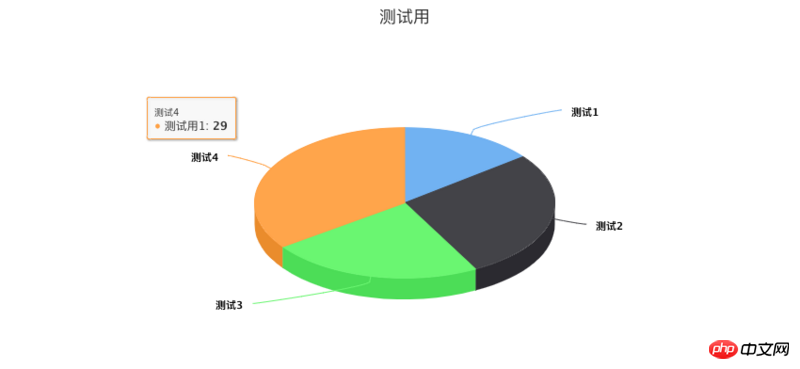
Ich habe das Obige für Sie zusammengestellt und hoffe, dass es Ihnen in Zukunft hilfreich sein wird.
Verwandte Artikel:
So lösen Sie das Problem, wenn Vue.js Daten anzeigt und die Seite blinkt
Ajax-Anfrage+vue. js-Rendering+ Seitenladen
So verwenden Sie Ajax, um die Seite in vue.js zu rendern
Das obige ist der detaillierte Inhalt vonSo zeichnen Sie mit highCharts ein 3D-Kreisdiagramm in Vue. Für weitere Informationen folgen Sie bitte anderen verwandten Artikeln auf der PHP chinesischen Website!

Heiße KI -Werkzeuge

Undresser.AI Undress
KI-gestützte App zum Erstellen realistischer Aktfotos

AI Clothes Remover
Online-KI-Tool zum Entfernen von Kleidung aus Fotos.

Undress AI Tool
Ausziehbilder kostenlos

Clothoff.io
KI-Kleiderentferner

Video Face Swap
Tauschen Sie Gesichter in jedem Video mühelos mit unserem völlig kostenlosen KI-Gesichtstausch-Tool aus!

Heißer Artikel

Heiße Werkzeuge

Notepad++7.3.1
Einfach zu bedienender und kostenloser Code-Editor

SublimeText3 chinesische Version
Chinesische Version, sehr einfach zu bedienen

Senden Sie Studio 13.0.1
Leistungsstarke integrierte PHP-Entwicklungsumgebung

Dreamweaver CS6
Visuelle Webentwicklungstools

SublimeText3 Mac-Version
Codebearbeitungssoftware auf Gottesniveau (SublimeText3)

Heiße Themen
 So verwenden Sie Bootstrap in Vue
Apr 07, 2025 pm 11:33 PM
So verwenden Sie Bootstrap in Vue
Apr 07, 2025 pm 11:33 PM
Die Verwendung von Bootstrap in Vue.js ist in fünf Schritte unterteilt: Startstrap installieren. Bootstrap in main.js. Verwenden Sie die Bootstrap -Komponente direkt in der Vorlage. Optional: benutzerdefinierter Stil. Optional: Verwenden Sie Plug-Ins.
 So fügen Sie Funktionen zu Schaltflächen für Vue hinzu
Apr 08, 2025 am 08:51 AM
So fügen Sie Funktionen zu Schaltflächen für Vue hinzu
Apr 08, 2025 am 08:51 AM
Sie können der VUE -Taste eine Funktion hinzufügen, indem Sie die Taste in der HTML -Vorlage an eine Methode binden. Definieren Sie die Methode und schreiben Sie die Funktionslogik in der VUE -Instanz.
 So verwenden Sie Watch in Vue
Apr 07, 2025 pm 11:36 PM
So verwenden Sie Watch in Vue
Apr 07, 2025 pm 11:36 PM
Mit der Watch -Option in Vue.js können Entwickler auf Änderungen in bestimmten Daten anhören. Wenn sich die Daten ändert, löst sich eine Rückruffunktion aus, um Aktualisierungsansichten oder andere Aufgaben auszuführen. Zu den Konfigurationsoptionen gehören unmittelbar, die festlegen, ob ein Rückruf sofort ausgeführt werden soll, und Deep, das feststellt, ob Änderungen an Objekten oder Arrays rekursiv anhören sollen.
 Was bedeutet VUE Multi-Page-Entwicklung?
Apr 07, 2025 pm 11:57 PM
Was bedeutet VUE Multi-Page-Entwicklung?
Apr 07, 2025 pm 11:57 PM
VUE Multi-Page-Entwicklung ist eine Möglichkeit, Anwendungen mithilfe des Vue.js-Frameworks zu erstellen, in dem die Anwendung in separate Seiten unterteilt ist: Code-Wartung: Die Aufteilung der Anwendung in mehrere Seiten kann das Verwalten und Wartungsbereich erleichtern. Modularität: Jede Seite kann als separates Modul für eine einfache Wiederverwendung und den Austausch verwendet werden. Einfaches Routing: Die Navigation zwischen Seiten kann durch einfache Routing -Konfiguration verwaltet werden. SEO -Optimierung: Jede Seite hat eine eigene URL, die SEO hilft.
 So verweisen Sie auf die JS -Datei mit Vue.js
Apr 07, 2025 pm 11:27 PM
So verweisen Sie auf die JS -Datei mit Vue.js
Apr 07, 2025 pm 11:27 PM
Es gibt drei Möglichkeiten, sich auf JS -Dateien in Vue.js zu beziehen: Geben Sie den Pfad direkt mit dem & lt; Skript & gt an. Etikett;; Dynamischer Import mit dem montierten () Lebenszyklushaken; und importieren über die Vuex State Management Library.
 So kehren Sie von Vue zur vorherigen Seite zurück
Apr 07, 2025 pm 11:30 PM
So kehren Sie von Vue zur vorherigen Seite zurück
Apr 07, 2025 pm 11:30 PM
VUE.JS hat vier Methoden, um zur vorherigen Seite zurückzukehren: $ router.go (-1) $ router.back () verwendet & lt; Router-Link to = & quot;/& quot; Komponentenfenster.history.back () und die Methodenauswahl hängt von der Szene ab.
 So verwenden Sie Vue Traversal
Apr 07, 2025 pm 11:48 PM
So verwenden Sie Vue Traversal
Apr 07, 2025 pm 11:48 PM
Es gibt drei gängige Methoden für Vue.js, um Arrays und Objekte zu durchqueren: Die V-für-Anweisung wird verwendet, um jedes Element zu durchqueren und Vorlagen zu rendern; Die V-Bind-Anweisung kann mit V-für dynamisch Attributwerte für jedes Element verwendet werden. und die .MAP -Methode kann Array -Elemente in Neuarrays umwandeln.
 Wie man zum Div von Vue springt
Apr 08, 2025 am 09:18 AM
Wie man zum Div von Vue springt
Apr 08, 2025 am 09:18 AM
Es gibt zwei Möglichkeiten, Divelemente in Vue zu springen: Verwenden Sie Vue Router und fügen Sie Router-Link-Komponente hinzu. Fügen Sie den @click Event -Listener hinzu und nennen Sie dies. $ Router.push () Methode zum Springen.






